Win7任务管理器已被系统管理员禁用怎么办
不知道屏幕前的你们有没有遇到过任务管理器打不开的情况,经过电脑维修网小编查找资料发现是由于被管理员禁用导致,遇到这种情况怎么办呢? 针对这一问题,电脑维修网小编查阅资料,给出了以下解决步骤,供大家参考。
方法一利用组策略
开始/运行/gpedit.msc,
在用户配置-管理模板-系统-CTRL+ALT+DEL选项,在左边找到“删除任务管理器”
双击打开“删除任务管理器”,设置为未配置,或者禁用。

方法二打开记事本,把下面的内容保存成.reg文件,然后双击导入恢复。
-
01REGEDIT4
-
02[HKEY_CURRENT_USER\Softare\Microsoft\Windos\CurrentVersion\Policies\System]
-
03“DisableTaskmgr”=dord:00000000.
复制代码
(一行留一空行)

方法三修改注册表。打开注册表,展开到
[HKEY_CURRENT_USER\Softare\Microsoft\Windos\CurrentVersion\Policies\System]
找到“DisableTaskmgr”把dord值设置为00000000。

方法四复制下面全部的文字到记事本,再保存成inf(也可以保存成txt,然后改后缀名为inf) ,然后右键安装。
-
01 [version]
-
02 Signature=$
-
03 [defaultinstall]
-
04 addreg=My.add.reg
-
05 [My.add.reg]
-
06 HKCU,Softare\Microsoft\Windos\CurrentVersion\Policies\System,DisableTaskMgr,0x00010001,0;
-
07 [VERSION]
-
08 SIGNATURE=$
-
09 [DEFAULTINSTALL]
-
10 DELREG=DELETEME
-
11 [DELETEME]
-
12 HKLM,SOFTWARE\Microsoft\Windos NT\CurrentVersion\Image File Execution Options\taskmgr.exe
复制代码
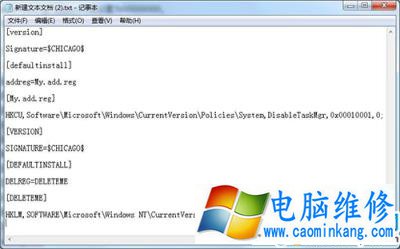
上面就是电脑维修网小编和大家分享的Win7任务管理器已被系统管理员禁用的具体解决方法,用户们按上述步骤操作即可解决问题。
笔记本电脑维修
- 苹果电脑快捷键 苹果电脑快捷键大全表格
- 联想电脑维修 联想电脑维修地点
- 附近笔记本电脑维修 附近修笔记本电脑的地方
- 电脑硬件检测软件 电脑硬件检测软件通城网盘
- 电脑ip地址怎么看 清华同方电脑ip地址怎么看
- 电脑密码 电脑密码怎么去除掉
- 电脑没有声音 电脑没有声音是什么原因
- 电脑亮度怎么调 台式电脑亮度怎么调
- 电脑开机黑屏 电脑开机黑屏恢复按4个键
- 电脑ip地址 电脑ip地址冲突怎么解决
- 电脑无法开机 电脑无法开机一直黑屏
- 电脑维修免费上门附近
- 电脑黑屏怎么办 电脑黑屏怎么办主机还是亮的
- 360电脑管家 360电脑管家和腾讯电脑管家哪个更好
- 手机控制电脑 手机控制电脑的远程软件
- 电脑设置自动关机
